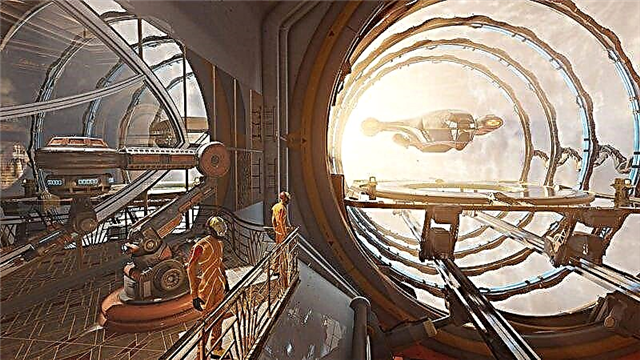Gihisgotan sa kini nga manual sa detalye kung giunsa ang pag-set up sa usa ka TP-Link TL-WR740N Wi-Fi router aron magtrabaho kauban ang Internet gikan sa Beeline. Mahimo usab nga magamit kini: Firmware TP-Link TL-WR740N
Ang mga lakang naglakip sa mosunud nga mga lakang: kung giunsa ang pagkonekta ang ruta aron i-configure, kung unsa ang pangitaon, pag-configure ang koneksyon sa L2TP Beeline sa web interface sa ruta, ingon man usab i-configure ang seguridad sa Wi-Fi wireless network (setting sa password). Tan-awa usab: Ang pagsiguro sa usa ka router - tanan nga mga panudlo.
Giunsa ang pagkonekta sa usa ka Wi-Fi router TP-Link WR-740N

Hinumdumi: Mga panudlo sa pag-setup sa video sa katapusan sa panid. Mahimo ka dayon moadto, kung kini mas dali alang kanimo.

Bisan pa sa klaro nga ang tubag sa pangutana klaro, kung sa kaso, ako magpabilin niini. Adunay lima ka pantalan sa luyo sa imong TP-Link wireless router. Sa usa sa kanila, nga adunay usa ka pirma sa WAN, idugtong ang usa ka Beeline cable. Ug ikonekta ang usa sa nahabilin nga pantalan sa konektor sa network sa imong computer o laptop. Labing maayo nga buhaton ang mga kable.
Gawas pa niini, sa wala pa mopadayon, girekomenda ko nga imong tan-awon ang mga setting sa koneksyon nga imong gigamit aron makigsulti sa router. Aron mahimo kini, sa keyboard sa computer, i-press ang Win (nga adunay logo) + R ug isulud ang mando ncpa.cpl. Gibuksan ang usa ka lista sa mga koneksyon. Pag-klik sa tuo sa usa diin ang WR740N konektado ug pilia ang "Properties". Pagkahuman siguruha nga ang mga setting sa TCP IP gikatakda sa "Dawata ang IP nga awtomatiko" ug "Sumpay sa DNS nga awtomatiko", sama sa litrato sa ubos.

Pag-setup sa koneksyon sa Beeline L2TP
Mahinungdanon: hunungon ang koneksyon sa Beeline (kung gisugdan nimo kini kaniadto aron ma-access ang Internet) sa kompyuter mismo sa panahon sa pag-setup ug dili kini pagsugod pagkahuman nga ibutang ang ruta, kung dili ang Internet maanaa sa niining partikular nga computer, apan dili sa ubang mga aparato.

Sa sticker nga nahimutang sa luyo sa router, adunay data alang sa pag-access pinaagi sa default - address, pag-login ug password.
- Ang sagad nga adres aron makasulod sa mga setting sa TP-Link router mao ang tplinklogin.net (aka 192.168.0.1).
- Username ug password - admin

Mao nga, paglansad ang imong paborito nga browser ug isulud ang tin-aw nga address sa address bar, ug isulod ang default data alang sa hangyo sa pag-login ug password. Naa ka sa panguna nga panid sa mga setting sa TP-Link WR740N.

Husto nga Mga Setting sa Koneksyon sa L2TP L2TP
Sa wala nga menu, pilia ang "Network" - "WAN", unya pun-a ang mga kaumahan sama sa mosunod:
- Tipo sa koneksyon sa WAN - L2TP / Russia L2TP
- Username - ang imong Beeline login, nagsugod sa 089
- Password - ang imong Beeline password
- IP Address / Ngalan sa Server - tp.internet.beeline.ru
Pagkahuman niini, i-klik ang "I-save" sa ubos sa panid. Human ma-refresh ang panid, imong makita nga ang kahimtang sa koneksyon nausab sa "Konektado" (Kung dili, maghulat tunga ka minuto ug i-refresh ang panid, susihon nga ang koneksyon sa Beeline wala nagdagan sa computer).

Konektado sa Beeline Internet
Sa ingon, ang koneksyon natukod ug ang pag-access sa Internet anaa na. Nagpabilin kini aron ibutang ang password sa Wi-Fi.
Ang pag-setup sa Wi-Fi sa TP-Link TL-WR740N router

Aron ma-set up ang usa ka wireless network, ablihi ang item sa menu nga "Wireless Mode". Sa una nga panid mangayo ka nga itakda ang ngalan sa network. Mahimo nimong ipasulod ang gusto nimo, pinaagi sa kini nga ngalan mailhan nimo ang imong network sa mga silingan. Ayaw paggamit ug cyrillic.

Ang pagbutang usa ka password sa Wi-Fi
Pagkahuman niana, ablihi ang sub-item nga "Wireless Security". Pilia ang girekomenda nga WPA-Personal mode ug magbutang usa ka password alang sa wireless network, nga kinahanglan labing menos walo ka mga karakter ang gitas-on.
I-save ang imong mga setting. Dinhi nahuman na ang pag-setup sa router, mahimo ka makonektar pinaagi sa Wi-Fi gikan sa usa ka laptop, telepono o tablet, ang Internet maanaa.
Mga panudlo sa pag-setup sa video
Kung labi ka dali alang kanimo nga dili magbasa, apan sa pagtan-aw ug pagpamati, sa niini nga video ipakita ko kung giunsa nimo i-configure ang TL-WR740N alang sa Internet gikan sa Beeline. Hinumdomi nga ipaambit ang artikulo sa mga social network kung nahuman na. Tan-awa usab: kasagaran nga mga sayup kung gi-configure ang usa ka ruta